VRay如何设置并使用物理相机
冰河渔人教材之VRay物理相机和VRay阳光系统的配合使用

本场景采用了MAX9+VRAY1.5RC渲染〜好的,先来看下最后的效果〜下面就开始我们的工作吧'〜首先在场景中放置一个VRa y的物理相机,其最后的视角如下:物理相机的参数设置如下:film gate (mm) ............. | '35. O ;focal length (mm)..... (42.306zoom ^ctor .................. |t0 :卜number...................................... t_taigei cki月IF::F.... [732067 t\distortion..................... |QD 二|distorHon type 丽J赢_■二|vertical shift................. fttO 熾Guess verteal $hiftspecify Focus .............. [?focus distance ............. |1401.1 i $Jexposure ......................vignetting .....................white balance .............. shutter $peed (5 -1J. shutter 已旳总Idea].shuFter 口作氏〔畑g]. |G0 lafencp ($)..., ......................................film speed [ISO] .......... ]耳50.0 ]:这里需要说明一点,这里的物理相机的参数和真实摄影白天用的相机参数都差不多!请注意F-number 和Shutter speed ,ISO 这3 个值!当相机的位置和参数设置好以后,就可以开始设置材质了〜〜〜材质的设置,我这里设置得比较简单!请根据下面的标识号来设定:继续写'—1,不锈钢材质Diffuse设置为黑色,这样可以让渲染出来的不锈钢更有对比度〜漫反射灰度设置为180(这里没采用非尼儿的反射,这是因为真实的不锈钢的非尼儿反射衰减比较弱,这里的设置是一个近似的方法,这样渲染速度会比采用非尼儿的快)。
初学者必读VRay 2.0光源设置(1)——添加光源

初学者必读VRay 2.0光源设置(1)——添加光源在设置一个VRay场景时,首先需要设置相机与光源,以固定视图,并设置光照效果。
VRay 2.0相机与光源的设置相对于3ds max自带的摄影机和光源更为复杂,在本部分,将为大家讲解VRay 2.0相机与光源相关知识。
本实例选择了一个较为典型的卫生间实例,该实例包括了常规的室内效果图的必备元素,包括物理相机、室内和室外的光源。
通过本实例,可以使大家了解在场景设置VRay常规相机和光源的方法。
1. 设置相机并检查模型(1)运行3ds max 2011,打开素材文件“卫生间源文件.max”,该场景使用了“V-Ray Adv 2.00.02”渲染器,并设置了场景中对象的材质,在本实例中,需要设置相机和光源。
(2)进入VRay摄影机创建面板。
(3)在“顶”视图创建一个VR物理相机对象。
(4)调整相机的位置。
(5)将“透”视图转换为“VR-物理相机001”视图。
(6)接下来需要检查模型,由于检查模型将使用天光,而天光是从室外照射进室内的,所以需要将“玻璃”对象隐藏,否则其将阻挡光线,使其无法照射进室内。
(7)打开“渲染场景”对话框,选择“替代材质”复选框。
(8)设置“Material #5”材质作为替代材质。
(9)为了加快渲染速度,在设置过程中,需要设置较低的渲染级别。
进入“V-Ray::图像采样器(反锯齿)”卷展栏,进入“V-Ray::图像采样器(抗锯齿)”卷展栏,设置采样类型为“固定”。
(10)禁用“抗锯齿过滤器”选项组中的“开启”复选框的选择,不应用抗锯齿过滤器。
(11)启用间接照明。
(12)在首次“反弹”选项组的下拉式选项栏中选择“发光贴图”选项。
(13)在“二次反弹”选项组的下拉式选项栏中选择“灯光缓存”选项。
(14)设置预置级别为“低”选项。
(15)进入“VR-基项”选项卡,在“V-Ray::颜色映射”卷展栏中设置“伽玛值”参数。
(16)在“V-Ray::环境”卷展栏内进行选择“开”复选框,并设置“倍增器”参数。
Vray物理相机介绍主要参数
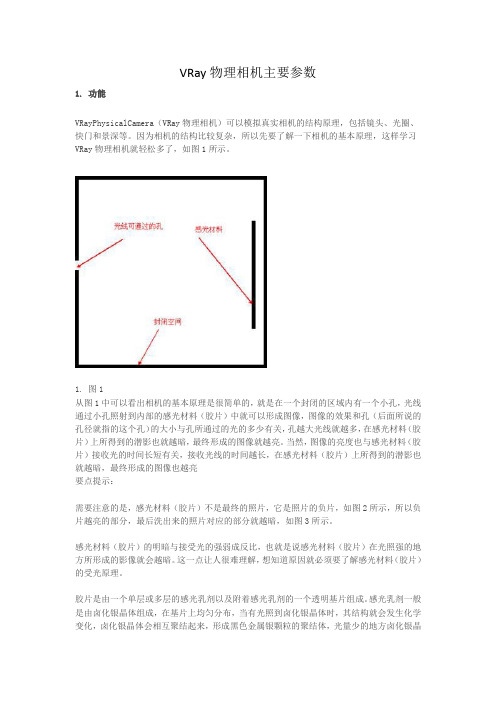
VRay物理相机主要参数1. 功能VRayPhysicalCamera(VRay物理相机)可以模拟真实相机的结构原理,包括镜头、光圈、快门和景深等。
因为相机的结构比较复杂,所以先要了解一下相机的基本原理,这样学习VRay物理相机就轻松多了,如图1所示。
1. 图1从图1中可以看出相机的基本原理是很简单的,就是在一个封闭的区域内有一个小孔,光线通过小孔照射到内部的感光材料(胶片)中就可以形成图像,图像的效果和孔(后面所说的孔径就指的这个孔)的大小与孔所通过的光的多少有关,孔越大光线就越多,在感光材料(胶片)上所得到的潜影也就越暗,最终形成的图像就越亮。
当然,图像的亮度也与感光材料(胶片)接收光的时间长短有关,接收光线的时间越长,在感光材料(胶片)上所得到的潜影也就越暗,最终形成的图像也越亮要点提示:需要注意的是,感光材料(胶片)不是最终的照片,它是照片的负片,如图2所示,所以负片越亮的部分,最后洗出来的照片对应的部分就越暗,如图3所示。
感光材料(胶片)的明暗与接受光的强弱成反比,也就是说感光材料(胶片)在光照强的地方所形成的影像就会越暗。
这一点让人很难理解,想知道原因就必须要了解感光材料(胶片)的受光原理。
胶片是由一个单层或多层的感光乳剂以及附着感光乳剂的一个透明基片组成。
感光乳剂一般是由卤化银晶体组成,在基片上均匀分布,当有光照到卤化银晶体时,其结构就会发生化学变化,卤化银晶体会相互聚结起来,形成黑色金属银颗粒的聚结体,光量少的地方卤化银晶体会相互聚结也少,这样就形成了影像(负像)。
负像上黑暗(厚的)部分就是曝光较多部分;明亮(薄的)部分就是曝光较少的部分;全透明部分就是没有受到光照射的部分。
上面的理论有些复杂,其实这些理论的最终解释就是相机上的孔径大小以及光通过孔的时间与最后洗出来的照片的明暗区是成正比的。
2. 图23. 图3真实相机的结构要比图1中复杂,如图4所示,最主要的就是增加了镜头、光圈、快门和焦距控制等装置。
用VRay物理相机实现运动模糊特效
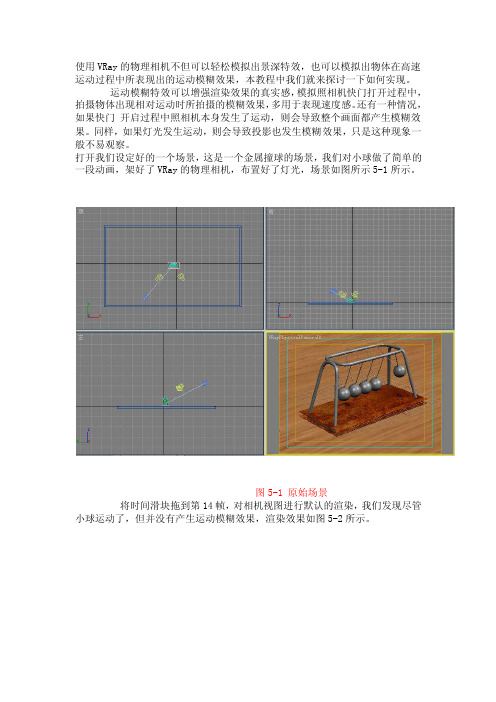
使用VRay的物理相机不但可以轻松模拟出景深特效,也可以模拟出物体在高速运动过程中所表现出的运动模糊效果,本教程中我们就来探讨一下如何实现。
运动模糊特效可以增强渲染效果的真实感,模拟照相机快门打开过程中,拍摄物体出现相对运动时所拍摄的模糊效果,多用于表现速度感。
还有一种情况,如果快门开启过程中照相机本身发生了运动,则会导致整个画面都产生模糊效果。
同样,如果灯光发生运动,则会导致投影也发生模糊效果,只是这种现象一般不易观察。
打开我们设定好的一个场景,这是一个金属撞球的场景,我们对小球做了简单的一段动画,架好了VRay的物理相机,布置好了灯光,场景如图所示5-1所示。
图5-1 原始场景将时间滑块拖到第14帧,对相机视图进行默认的渲染,我们发现尽管小球运动了,但并没有产生运动模糊效果,渲染效果如图5-2所示。
图5-2 默认渲染效果那么在VRay渲染器中用物理相机来表现运动模糊究竟需要哪些先决条件并且如何进行参数设置呢?下面是我列出的条件和注意事项。
(1)首先,场景中必须有对象存在运动,也就是说必须设定动画。
试想:如果没有对象产生运动,何来运动模糊效果呢?本例中我们为小球设置了动画,所以这一条件是符合的。
(2)其次,我们在渲染运动模糊效果时注意关键帧的选择,不能在第一帧,也不能在最后一帧,而必须选择中间的动画过程帧,因为第一帧动画尚未产生,而最后一帧动画已经结束,所以选择的帧有要求。
我们选择的是第14帧,这是运动过程中的一帧,也没问题。
(3)既然上述两个条件我们都吻合,那第三步就是必须为VR物理相机设置相应的参数,以使其产生运动模糊效果。
我们必须勾选相机参数中“sampling(采样)”卷展栏下的motion blur(运动模糊)项,并设置一定的subdivs(细分值)来提高渲染品质。
参数调节如图5-3所示,这些参数必须设置。
图5-3 设置模糊参数再次对场景进行渲染,效果如图5-4所示。
图5-4 初步模糊效果这时我们仔细观察,场景中右上角的小球已经产生了一定的运动模糊效果,但是效果还不是很明显。
初学者必读VRay 2.0相机设置(4)——设置相机类型
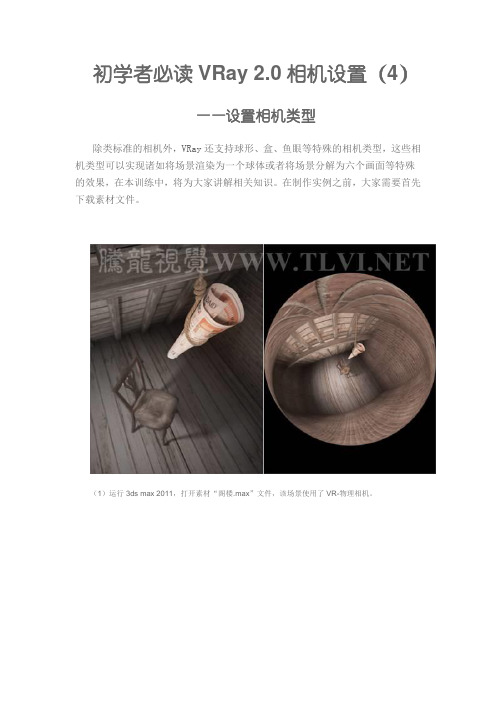
初学者必读VRay 2.0相机设置(4)——设置相机类型除类标准的相机外,VRay还支持球形、盒、鱼眼等特殊的相机类型,这些相机类型可以实现诸如将场景渲染为一个球体或者将场景分解为六个画面等特殊的效果,在本训练中,将为大家讲解相关知识。
在制作实例之前,大家需要首先下载素材文件。
(1)运行3ds max 2011,打开素材“阁楼.max”文件,该场景使用了VR-物理相机。
(2)渲染“VR-物理相机001”视图,观察当前场景效果。
(3)打开“渲染设置”对话框,设置相机类型为“球形”。
(4)渲染“VR-物理相机001”视图,观察场景效果。
(5)选择“圆柱(中点)”选项,渲染“VR-物理相机001”视图,观察场景效果。
(6)选择“圆柱(正交)”选项,渲染“VR-物理相机001”视图,观察场景效果。
(7)选择“圆柱(正交)”选项后,“高度”参数栏处于可编辑状态,下面设置该参数,渲染“VR-物理相机001”视图,观察场景效果。
(8)选择“盒”选项,渲染“VR-物理相机001”视图,观察场景效果。
(9)选择“鱼眼”选项,渲染“VR-物理相机001”视图,观察场景效果。
(10)确定“自适应”复选框为启用状态。
提示:“自适应”复选框设定用于控制鱼眼摄像机的自动适配功能。
当该复选框被选择时,VRay将自动计算“距离”值,这样渲染出来的图像将会与该图像的尺寸在水平方向上适配。
(11)设置“距离”和“曲线”参数来编辑镜头效果,渲染“VR-物理相机001”视图,观察场景效果。
(12)选择“包裹球形”选项,渲染“VR-物理相机001”视图,观察场景效果。
(13)现在本实例就完成了。
VRay---发光材质
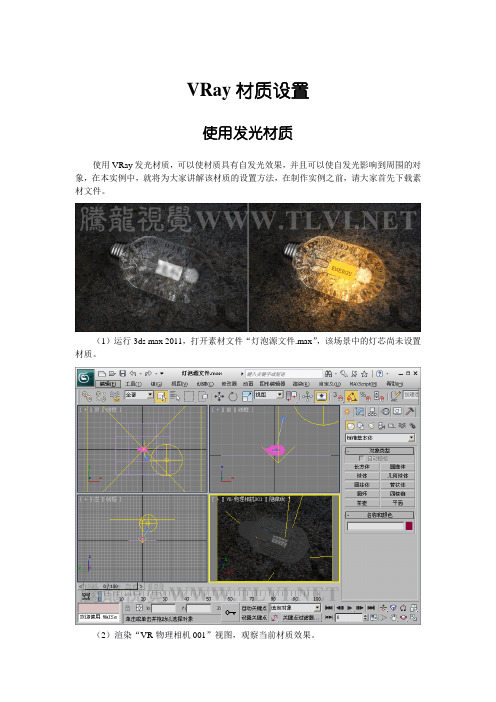
VRay材质设置使用发光材质使用VRay发光材质,可以使材质具有自发光效果,并且可以使自发光影响到周围的对象,在本实例中,就将为大家讲解该材质的设置方法,在制作实例之前,请大家首先下载素材文件。
(1)运行3ds max 2011,打开素材文件“灯泡源文件.max”,该场景中的灯芯尚未设置材质。
(2)渲染“VR-物理相机001”视图,观察当前材质效果。
(3)打开“板岩材质编辑器”对话框,将“VR-发光材质”材质添加至活动视图,并重命名。
2、双击“VR-发光材质”1、单击“板岩材质编辑器”按钮3、双击节点4、在名称栏内输入“苹果皮”(4)将“自发光”材质赋予场景中的“灯芯”对象。
1、选择“灯芯”对象2、单击“将材质指定给选定对象”按钮(5)单击“颜色”显示窗右侧的宽按钮,导入素材“文本.jpg”文件。
2、双击“位图”选项1、单击None按钮选择“文本.jpg”文件(6)渲染“VR-物理相机001”视图,观察当前材质效果,可以看到没有明显的自发光效果。
(7)设置“颜色”显示窗右侧的参数为1000,增强材质的发光强度。
曝光过度,已经看不到材质最初的图案了。
如果设置灯箱类的材质,这样的材质无法使用。
窗右侧的参数为50。
(10)将“VR-材质包裹器”材质添加至活动视图。
1、双击“VR-材质包裹器”材质2、展开“Material #31”节点(11)设置“自发光”材质成为“Material #31”材质的子材质。
拖动“自发光”节点的输出套接字至“Material #31”节点的输入套接字(12)将“Material #31”材质赋予场景中的“灯芯”对象,否则其仍将使用“自发光”材质。
2、选择“灯芯”对象3、单击“将材质指定给选定对象”按钮1、选择节点(13)设置“产生全局照明”参数。
1、双击节点2、设置(14)渲染“VR-物理相机001”视图,观察当前材质效果。
可以看到,既保留了对周围对象的光照效果,又能够清楚地看到材质图案。
VRAY-14-1摄影机

VRAY-14-1摄影机在VRay渲染器中用户通过物理摄像机课以模拟出真实的摄像机效果,其参数面板如图1-28所示。
图1-28 VRayPhysicalCamera的参数面板下面对每一个参数进行详细介绍,并配合上测试图使读者更加清晰的理解每一个参数的意义1. Basic parameters(1)type(类型):VRay的物理摄像机内置了三种类型的摄像机,用户可以切换不同的摄像机类型。
①Still camera(静态摄像机):主要模拟最常规的静态画面的摄像机,也是在建筑表现中最常用的一种摄像机类型。
②Cinematic camera(电影摄像机):主要用来模拟电影摄像机效果。
③Video camera(视频摄像机):用来模拟快门摄像机,就是模拟录像机的镜头。
(2)Targeted(目标):勾选此选项,摄像机的目标点将放在焦平面上;勾选Target distance 后,可以手动调节目标点的位置。
(3)Film gate(mm)(片门大小):控制摄像机所看到的范围,值越小,看到的景越少。
(4)Focal length(mm)(焦长(单位MM)):设置摄像机的焦距。
(5)Zoom factor(放大系数):调节摄摄像机视图的缩放。
值越小,摄像机视图拉得越远。
(6)Distortion(扭曲):调节摄摄像机的扭曲系数。
扭曲效果是由下面的distortion type (扭曲类型)来控制的。
(7)Distortion type:扭曲类型,包括quadratic平方cubic立方两种模式。
可以调节对镜头的扭曲。
(8)f-number(光圈系数):设置摄像机光圈的大小。
通过调节光圈系数可以控制图像的亮度,值越大图越暗,值越小图越亮。
之前讲过它和景深也有关系,光圈大的时候景深小,光圈小的时候景深大。
如图1-29、图1-30和图1-31所示为不同f-number数值的渲染效果对比。
图1-29 f-number为2的渲染效果图1-30 f-number为3.5的渲染效果图1-31 f-number为6的渲染效果(9)Target distance(目标点距离):调节目标点距离,只有在targeted未勾选时才有效。
[V-ray]教你如何使用V-ray物理相机渲染夜晚场景
![[V-ray]教你如何使用V-ray物理相机渲染夜晚场景](https://img.taocdn.com/s3/m/7e73276bf5335a8102d2206c.png)
[V-ray]教你如何使用V-ray物理相机渲染夜晚场景以下是一个主要使用物理相机渲染夜景教程的具体作图步骤:一、焦距、光圈等参数设置1、焦距,相机的镜头焦距是衡量镜头所拍摄范围的一个重要参量。
2、光圈,控制进入镜头光的强弱,数值越大,光圈越小,进光量越少。
3、佑算垂直移动,在你移动相机位置时,点这个按扭,它可以校正视图。
4、镜头渐晕,照片的四周较暗中间较亮。
5、白平衡,相机对白色物体的还原。
6、快门,控制镜头进光时间的长短。
7、感光度就是描述胶片对光强的敏感程度,感光度越高的胶片就越容易被感光,但感光度值越大,噪点就越多。
二、正确的曝先是拍摄一张照片基本的要素,而曝光量主要由光圈、快门、感光度决定。
三、在场景打出VR相机,然后根据你想表现的重点来调整相机的角度和高度,适当调节焦距,来获得合适的画面。
特别值得提醒的是,当你确定相机位里以后,别忘记了点一下“估算垂直移动”这个按扭,它可以帮你校正相机视图。
四、根据场景表现的时段,适当调节相机暴光参数。
主要注意光圈、快门和感光度三个地方,这个场景我要表现的是夜景,这三个数的设置如图。
记住它们的参数也不是一成不变的,可在一定的范围内灵活调节。
对于这三个参数,我一般是固定光圈和感光度的值,然后根据场景亮度,在一定范围内适当调节快门值。
五、这是布光图:这个场景一共只有四个灯。
1、是模拟电视的面光;2、是床头台灯;3、是落地灯。
A顶面图B侧面图六、1、灯光1的面版设置,它主要是模拟电视屏幕,注意看画红线的地方。
2、去掉:“忽略灯光法向”的勾选让灯光的物理属性更准确。
3、为了加快渲染速度,可保存灯光直接光照,夜景可以这样做,但白天的话应该取消它可以得到更多阴影细节。
七、灯光2的面版设置。
注意看画红线的地方。
勾选Area shadow(面积阴影),并适当更改U向尺寸,让灯光阴影更柔和,数字可以根据测试的结果灵活调节。
八、灯光3的面版设置。
其他地方和灯光2是差不多的,不同的是颜色和强度,并要消高光反射,让地板反射不到这个灯。
- 1、下载文档前请自行甄别文档内容的完整性,平台不提供额外的编辑、内容补充、找答案等附加服务。
- 2、"仅部分预览"的文档,不可在线预览部分如存在完整性等问题,可反馈申请退款(可完整预览的文档不适用该条件!)。
- 3、如文档侵犯您的权益,请联系客服反馈,我们会尽快为您处理(人工客服工作时间:9:00-18:30)。
VRay如何设置并使用物理相机+VRaySun+VRaySky
对于MAX来说,日光系统是模拟现实的物理光源,可真实再现太阳在真实时间里出现的位置,而VRay内设的太阳光VRaySun正是为了更真实的表现日光来开发的,并且已经从1.5版本开始整合在MAX辅助工具的日光系统中,更方便的调整正确位置。
作为辅助的VRaySky 贴图系统则是模拟天空环境颜色,它将依照日光位置、强度、大气……等等产生颜色亮度变化。
那么要保证日光亮度更真实,就要采用VRay的物理相机,通过它的真实参数设置来调整整个画面曝光和色彩对比。
这篇教程就是针对这三个物理模块来进行解析,只介绍常用参数,因为其他参数不会对图像产生过多影响。
所有演示图片所采用的渲染设置:
对于MAX来说,日光系统是模拟现实的物理光源,可真实再现太阳在真实时间里出现的位置,而VRay内设的太阳光VRaySun正是为了更真实的表现日光来开发的,并且已经从1.5版本开始整合在MAX辅助工具的日光系统中,更方便的调整正确位置。
作为辅助的VRaySky 贴图系统则是模拟天空环境颜色,它将依照日光位置、强度、大气……等等产生颜色亮度变化。
那么要保证日光亮度更真实,就要采用VRay的物理相机,通过它的真实参数设置来调整整个画面曝光和色彩对比。
这篇教程就是针对这三个物理模块来进行解析,只介绍常用参数,因为其他参数不会对图像产生过多影响。
所有演示图片所采用的渲染设置:
要注意:日光系统是依照上北下南左西右东的坐标方向来定位太阳,所以不论室外建筑还是室内场景,记得要先确定图纸上窗口南北朝向,在建立模型时保证方位一致,这样明暗关系才正确。
进入工具栏的辅助工具,建立日光辅助系统。
将默认设置的MAX自身日光转化为VRaySun模式。
由于VRay对MAX的天光不兼容,所以记得关掉下面的天光。
日光系统的定位模式有三种:手动、日期时间和区域地点、气象数据文件。
手动模式比较自由,可以随意调整位置,但不准确。
通过日期时间和区域地点的定位是比较精确的,还可以输入所在地经纬坐标以及时区。
若能有详细的气象数据,则可以确定和实际情况一样的实时地理位置。
为了方便的准确定位,那么教程中只介绍通过日期时间和区域地点的模式,例如设定在祖国东北。
VRay如何设置并使用物理相机+VRaySun+VRaySky
VRaySun的参数非常的简单,需要注意的就是光照强度,默认值1是设定在白天的时候,最好不要更改。
而模拟傍晚光照则可以适当降低,因为随季节变换当日光时间在19:00-19:30以后太阳就会完全没入地平线以下,日光将失去作用,而要通过降低光照强度来实现所谓的月光。
这里只针对浑浊度、臭氧浓度和区域范围大小做了图示对比,其中比较重要的是turbidity浑浊度,它代表天空是否晴朗。
size multiplier区域大小则反映了太阳直射光照范围强度,数值越小代表直线光照阴影范围就越小,反之阴影范围越大,它的数值单位依照场景尺寸设定单位,如场景单位是毫米,那么阴影范围也是毫米计算。
摄像机模式中选择VRay,就会出现VRayPhysicalCamera(物理摄像机)和VRayDomeCamera(大气模式的半球摄像机),选择VRayPhysicalCamera创立。
介绍一个建立相机观察视点的便捷方法:任意位置建立摄像机,在透视图中调整好观察角度,保持该相机处于选中状态按下Ctrl c可以自动将摄像机定位到透视图观察角度。
对于物理摄像机来说,所有的参数都依据真实相机的成像原理,所以若要更透彻的理解可以查阅相机参数资料,有条件的可以用相机来实践经验。
对于物理摄像机的动态模糊,目前的1.5 sp2破解版本可能导致该功能错误无法使用,所以不要尝试,以免MAX跳出。
景深功能虽然强大,但消耗的渲染时间也会增加,请保守使用。
最后提醒大家需要注意的问题:VRay内部的VRaySun和VRaySky工具的参数设定是配合物理摄像机使用的,在依靠MAX默认摄像机使用的时候,注意数值要相应调小,以免曝光不准确。
教程所设定的渲染参数适合大部分渲染工作,不要盲目的参看现有其他教程所阐述的所谓调试模式,通过降低渲染采样设置加快预览时间,这样并不能准确呈现光线传递完整的
画面,反而因此增加了修改调试的过程时间,也不要保存光子然后放大渲染,这样会导致图像质量降低,保存渲染采样计算结果的目的是能够方便以后再次调用。
